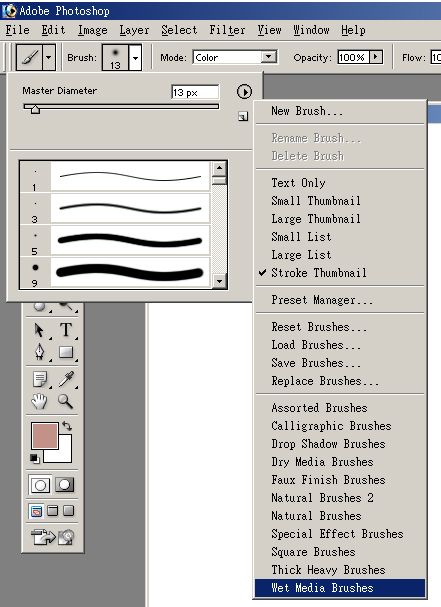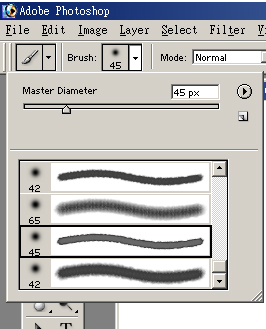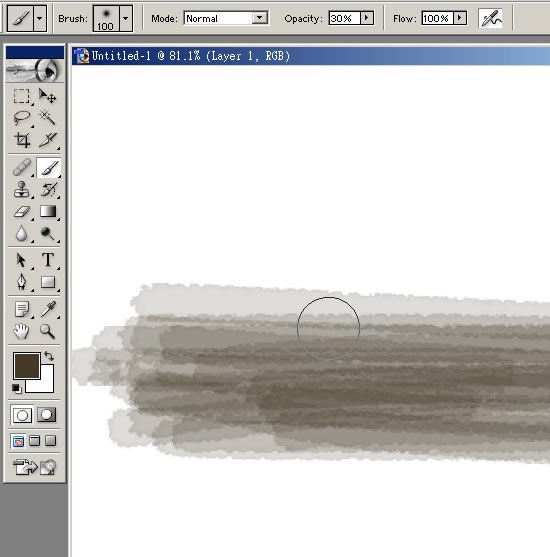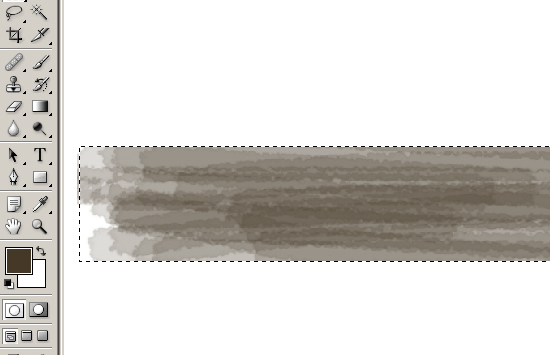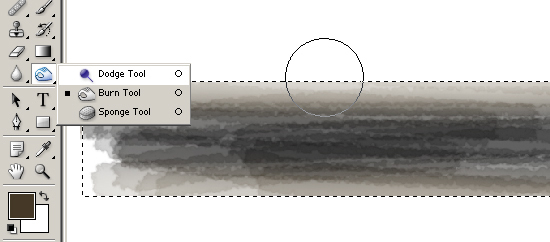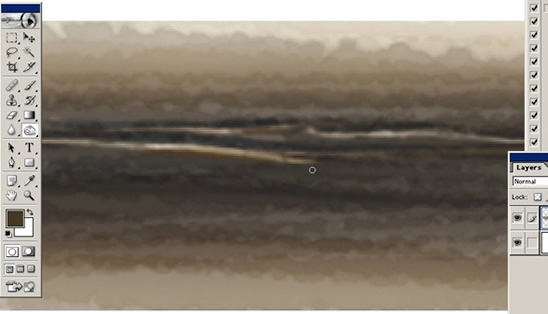巧用Photoshop笔刷表现写实木纹
�� 作者来源:网络转载
编辑整理��
PhotoShop资源��
更新时间�� 2006-11-08
录入�� 黄叶飞扬 ��

工具��Photoshop7的自带Wet Media 笔刷、加��工具、减��工具
第一步:如图,点击笔刷面板右上角小三角,在弹出的面板中选择Wet Media Brushes
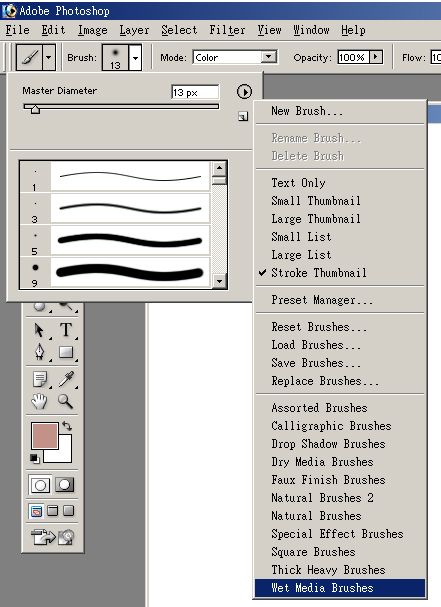
第二步:选择合适大小和类型的笔刷,本人选择的是Wet Media Brushes中的倒数第二种笔��
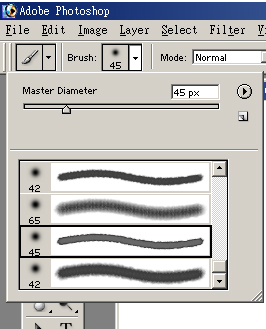
第三步:选一种自己喜欢的颜色,定笔刷不透明度为30%左右,在画板中任意涂抹,得如图效果��
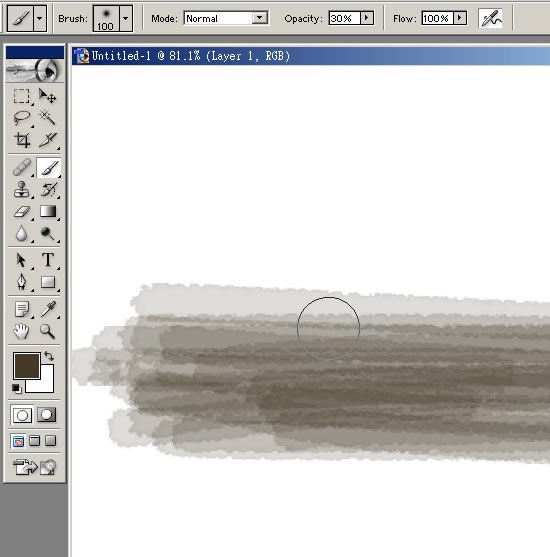
第四步:选取如图范围的一块,选区外部分删��
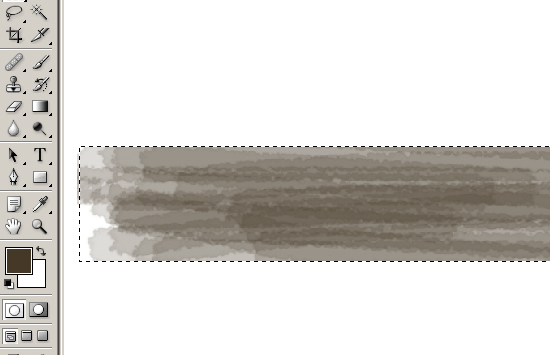
第五步:选取加亮工具和减��工具,分别对其进行大范围的涂抹,修出其高光部、暗部和反光部分��
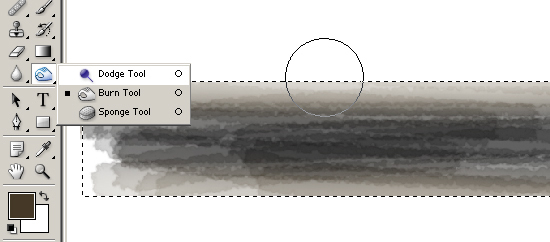
第六步:选取加亮工具和减��工具,定大小��2-3像素左右,如图涂抹出木纹上的龟裂效果,加��工具做出高光部,减暗工具做出背光��
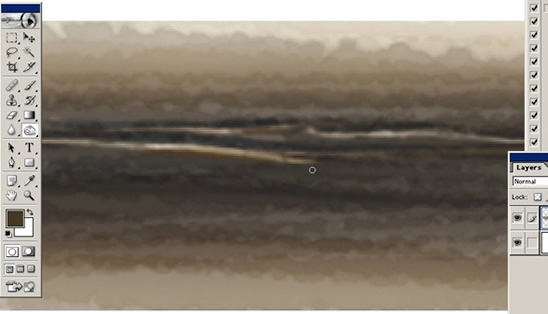
第七步:同法涂抹其它部位,木纹效果初步完成��
 最后呢?当然是诸如上色之类的后期处理��,这个就大家自己去试试吧~
最后呢?当然是诸如上色之类的后期处理��,这个就大家自己去试试吧~ 
≡★ 免 责 声 明 ★≡
除本站原创外,本站所提供的所有教程均收集整理自网络,其版权归该教程直原始作者或原始出处所有!
除特别声明外,您可以在保持教程的完整和注明来源的前提下免费复制、转贴本站所提供的所有教程;但是,不可以盗链本站的图片!
除特别声明外,在未经许可的情况下您不得将本站所提供的任何教��(包括资源)用于商业用途;
如果确有需要,请自行与该教程的原始所有权者(即:原始作者或出处)联系,本站不提供相关服务;否则,由此而引发的一切后果由您自负!